1、按“windows+R"打开运行窗口
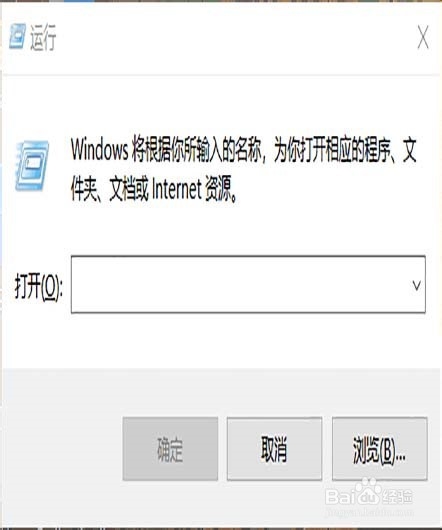
2、在运行窗口中输入命令services.msc点击【确定】
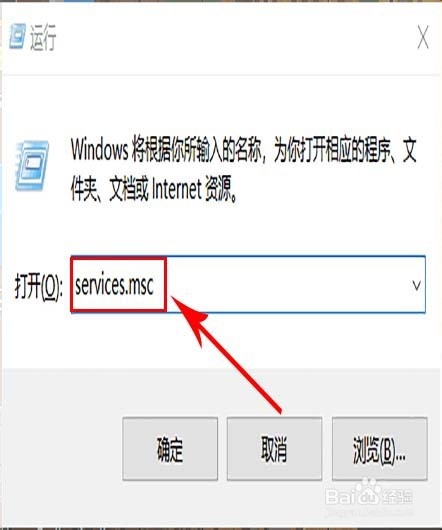
3、在服务界面将【Wired AutoConfig】将【启动类型】修改为自动,点击【应用】-【启动】-【确定】

4、在服务界面将【WLAN AutoConfig】将【启动类型】修改为自动,点击【应用嘉滤淀驺】-【启动】-【确定】
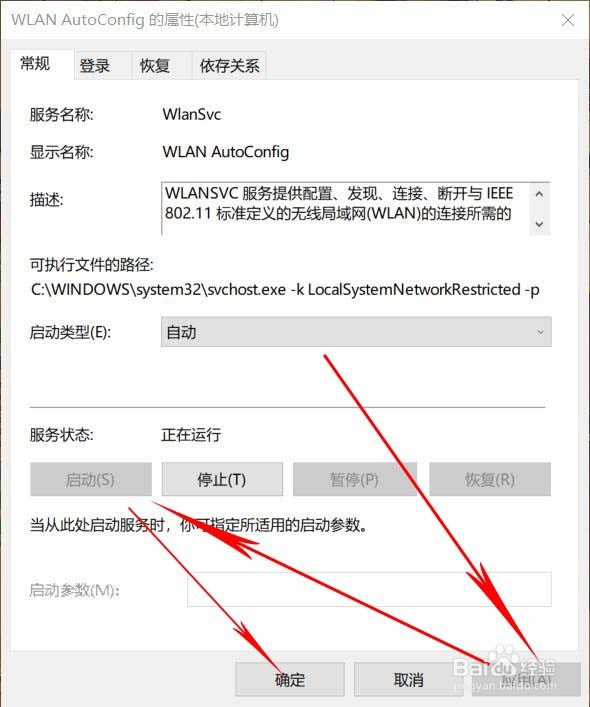
5、在开始菜单单击鼠标右键,选择【网络连接】

6、单击【以太网】之后单击【更改适配器选项】
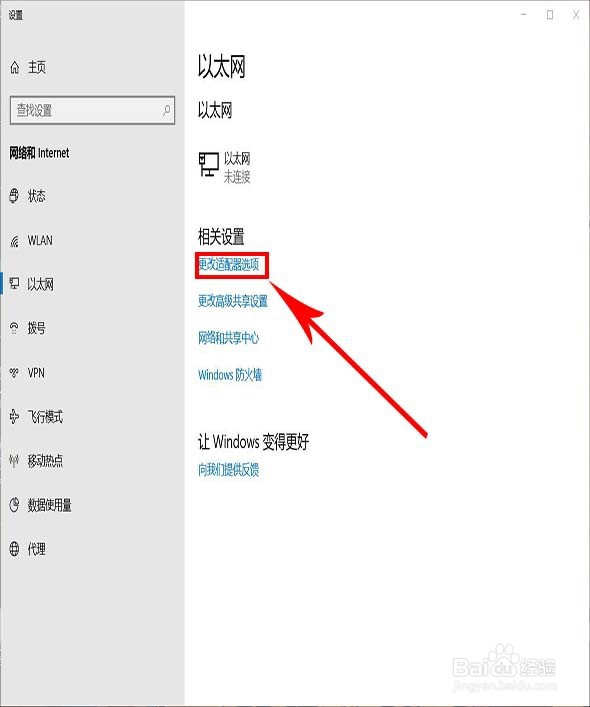
7、在【以太网】上单击右键,选择属性
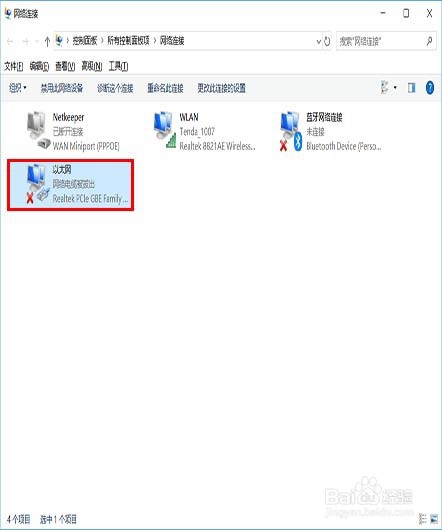
8、在属性界面点击【配置】
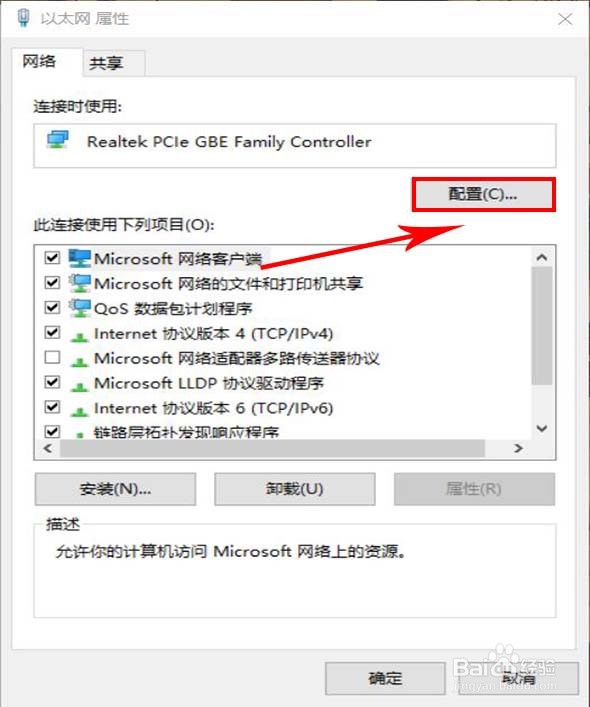
9、单击【电源选项】

10、单击【选择电源按钮功能】
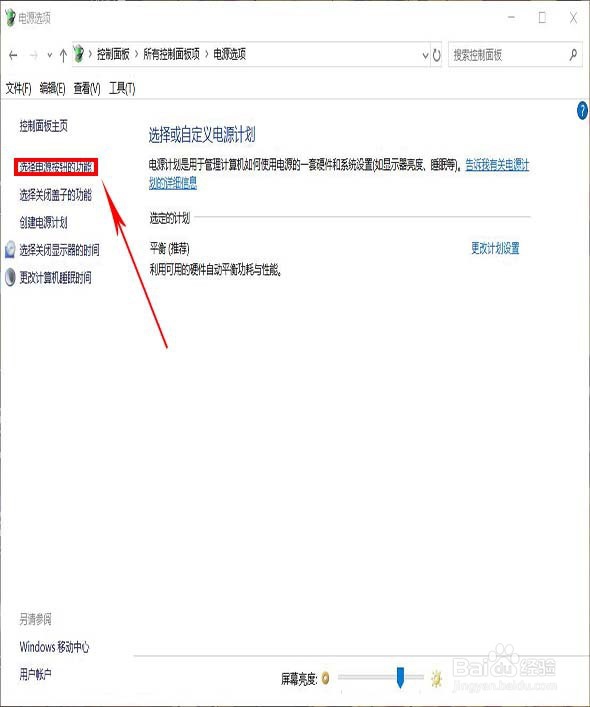
11、将【允许计算机关闭此设备以节约电源】的勾去掉,点击【确定】
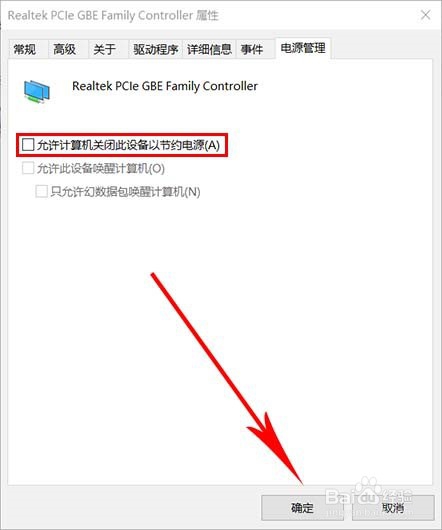
12、①:按“windows+R"打开运行窗口②:在运行窗口中输入命令services.msc点击【确定】③:在服棣蚺幌盗务界面将【Wired AutoConfig】将【启动类型】修改为自动,点击【应用】-【启动】-【确定】④:在服务界面将【WLAN AutoConfig】将【启动类型】修改为自动,点击【应用】-【启动】-【确定】⑤:在开始菜单单击鼠标右键,选择【网络连接】⑥:单击【以太网】之后单击【更改适配器选项】⑦:在【以太网】上单击右键,选择属性⑧:在属性界面点击【配置】⑨:单击【电源选项】⑩:单击【选择电源按钮功能】⑪:将【允许计算机关闭此设备以节约电源】的勾去掉,点击【确定】
